Даже на самом вместительном накопителе закончится свободная память, если не заботиться о его чистке. Поэтому рекомендуется регулярно выполнять данное мероприятие, чтобы на компьютере всегда оставалось место для новых программ или файлов.
Память заполняется не только теми данными, которые загружают в нее пользователи. Ее также занимают остаточные или временные файлы приложений и операционной системы. Например, кэш браузеров (прослушанная в онлайне музыка, просмотренные картинки и так далее). Для чистки диска удобно использовать утилиту CCleaner.
Чистка компьютера
Инструкция, как очистить диск с CCleaner, состоит из двух этапов. Сначала идет стирание тех файлов, которые привязаны к уже удаленным программам и не нужны для работы системы. Вместе с этим выполняется чистка ОС от временных документов. Еще рекомендуется убирать с компьютера дубликаты.
Этап 1: Комплексная чистка файлов
Начинать чистку памяти стоит с удаления временных или лишних файлов операционной системы, а также программ. Запустите CCleaner и сразу же войдите в меню «Очистка».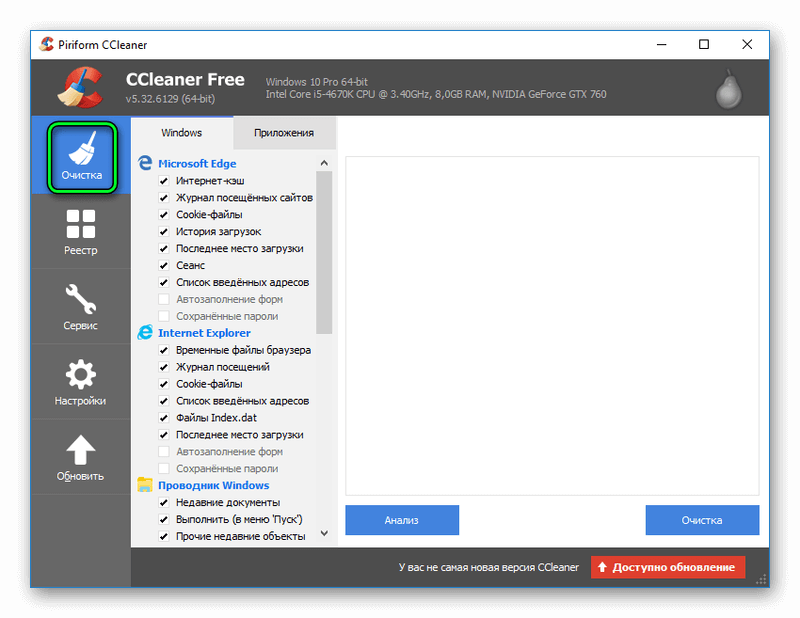 Там нужно задать настройки, что программа сотрет с компьютера, а что трогать не будет. Подробную инструкцию по настройке чистки вы узнаете из статьи «Настройка чистки в CCleaner».
Там нужно задать настройки, что программа сотрет с компьютера, а что трогать не будет. Подробную инструкцию по настройке чистки вы узнаете из статьи «Настройка чистки в CCleaner».
Как только вы установите все параметры, кликните по «Анализ». Когда процесс прекратится, активируйте функцию очистки.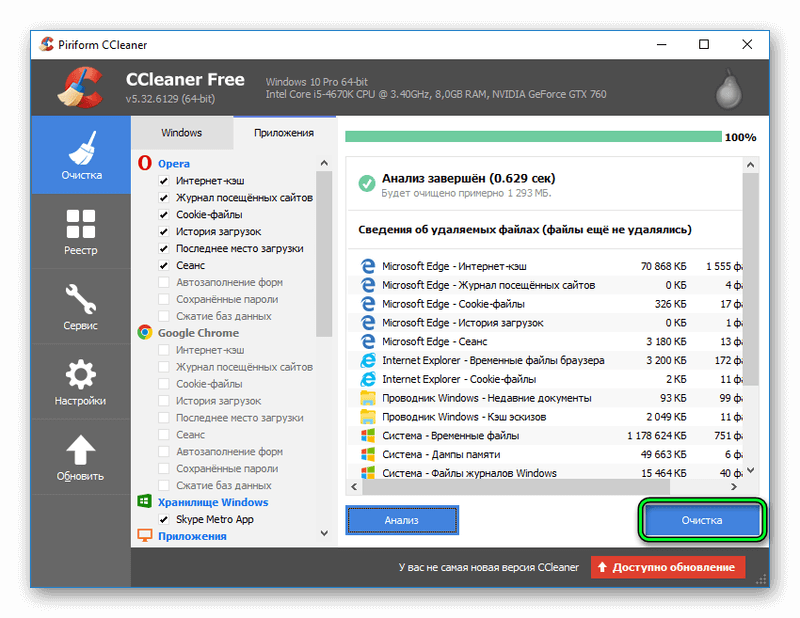 Иногда в процессе могут возникать различные конфликты с другими программами, их необходимо будет закрыть.
Иногда в процессе могут возникать различные конфликты с другими программами, их необходимо будет закрыть.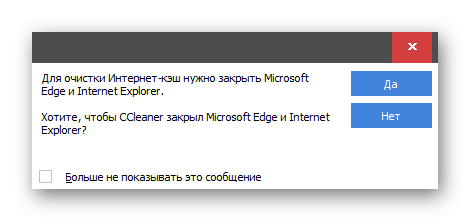
Этап 2: Поиск дубликатов
Очень часто на компьютере скапливаются файлы-дубликаты. Это одинаковые документы, расположенные в разных папках. Смысла хранить такие дубли нет, они просто занимают свободное пространство. Из материала «Удаление дубликатов CCleaner» получится узнать, как их удалить. Далее представлена упрощенная версия.
Раскройте меню «Сервис». Там вы найдете инструмент «Поиск дублей», запустите его.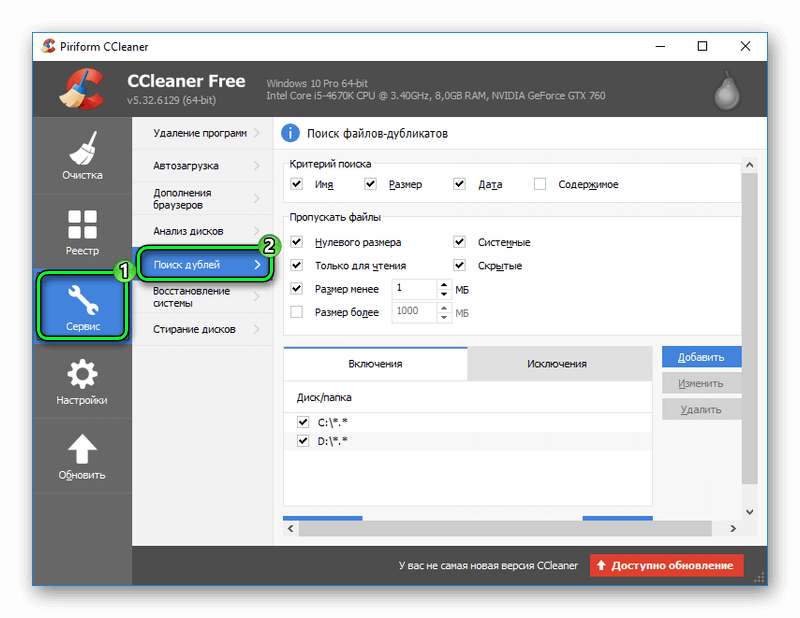 Необходимо задать места (каталоги или диски) поиска повторяющихся файлов, исключения, а также критерии. Еще выставить задать исключения — папки из указанной ранее области, которые не будет просматривать программа.
Необходимо задать места (каталоги или диски) поиска повторяющихся файлов, исключения, а также критерии. Еще выставить задать исключения — папки из указанной ранее области, которые не будет просматривать программа.
А теперь активируйте функцию поиска.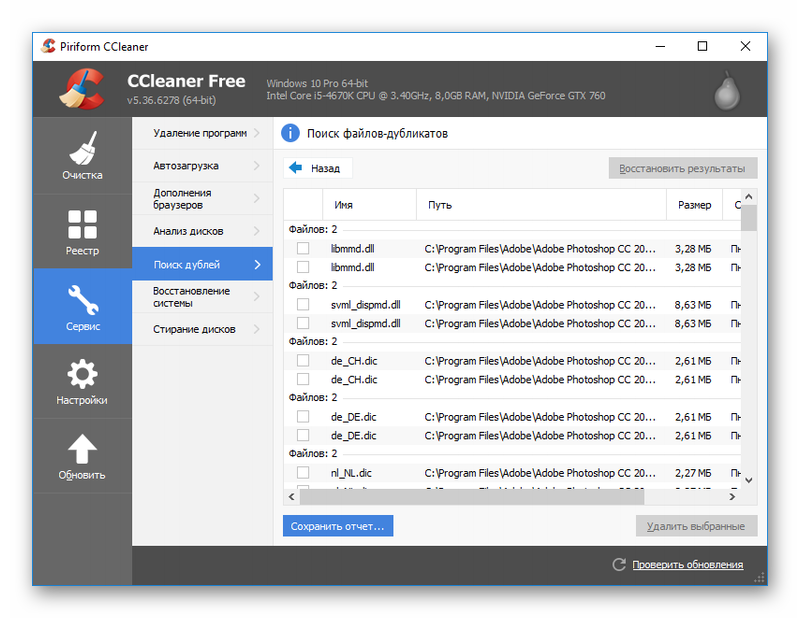 Отметьте те документы, которые следует убрать из памяти. Кнопка «Удалить выделенные» запустит процедуру стирания. Следите за тем, чтобы не удалить важные системные или программные файлы.
Отметьте те документы, которые следует убрать из памяти. Кнопка «Удалить выделенные» запустит процедуру стирания. Следите за тем, чтобы не удалить важные системные или программные файлы.




